Werken met aangepaste velden
In Zoho CRM kunt u nieuwe velden toevoegen op basis van uw vereisten. Deze velden zijn beschikbaar voor alle gebruikers die zijn toegevoegd aan het CRM-account van uw organisatie.
- Door Zoho gedefinieerde velden aanpassen: u kunt sommige door Zoho gedefinieerde velden bewerken, verwijderen en verbergen, maar er zijn enkele velden die u niet kunt verwijderen, hernoemen of wijzigen vanwege verplichte instellingen. Deze door Zoho gedefinieerde velden zijn verplicht in Zoho CRM. Bijvoorbeeld: Achternaam in Leads, Onderwerp in Taken, enzovoort.
- Toegangsrechten voor velden instellen: U kunt de velden voor gebruikers in een specifiek profiel verbergen of de velden als Alleen-lezen markeren.

- het maximumaantal velden dat u in elke editie kunt maken, varieert. Er is ook een maximumlimiet voor elk type veld dat u maakt. Zie ook Aangepaste velden limieten
- U kunt de naam van de aangepaste velden wijzigen, maar u kunt niet het Type veld (bijv. Tekst, Integer, Datum, enz.) van de maatwerk velden.
Als u bijvoorbeeld een tekstveld maakt, kunt u dit niet wijzigen in het veld Integer.
Maatwerk velden
Voor bijna alle velden die u maakt, moet u het volgende opgeven:
- Label: geef een naam op voor het veld.
- Veldeigenschappen: geef eigenschappen van het veld op, zoals omschrijving, veldwaarden, enzovoort.
Andere specificaties die vereist zijn voor elk type veld:
| Veldtype |
Overige details |
| Tekst |
Lengte: maximaal 255 tekens zijn toegestaan. |
| Geheel getal |
Lengte: maximaal 9 cijfers zijn toegestaan. |
| Decimaal |
Lengte: maximaal 16 cijfers (inclusief decimale posities) zijn toegestaan. |
| Percentage |
Label: geef de veldnaam op |
| Valuta |
Lengte: Maximaal 16 cijfers toegestaan. Afrondingsoptie: geef de afrondingsoptie op Decimale posities: geef het aantal decimale posities op Nauwkeurigheid: geef de afrondingsprecisie op |
| Datum |
Notatie: JJJJ/MM/DD Opmerking: de datumnotatie wordt aangepast op basis van de tijdzone-instellingen van de gebruiker. |
| Datum en tijd |
Notatie: JJJJ/MM/DD UU:MM Opmerking: de datumnotatie wordt aangepast op basis van de tijdzone-instellingen van de gebruiker. |
| E-mail |
Voer een geldig e-mailadres in |
| Telefoon |
Voer een geldig telefoonnummer in |
| Keuzelijst |
Keuzelijstwaarden: geef de waarden van de keuzelijst op |
| Keuzelijst voor meervoudige selectie |
Keuzelijstwaarden: geef de waarden van de keuzelijst op |
| URL |
- |
| Tekstveld |
Geef de tekenlimiet op: Klein is 2000 tekens, Groot is 32.000 tekens. Tekstgebied groot is niet beschikbaar tijdens het toevoegen van criteria in een functie. Tekstgebieden groot en klein kunnen niet worden gebruikt voor het sorteren van records in oplopende of aflopende volgorde. |
| Selectievakje |
- |
| Automatische nummering |
Voorvoegsel: geef het voorvoegsel van de automatische nummerreeks op Beginnummer: geef het beginnummer van de reeks op Achtervoegsel: geef het achtervoegsel van de automatische nummerreeks op Bestaande records: schakel het selectievakje in om automatische nummering op bestaande records toe te passen. |
| Zoeken |
Zoektype: selecteer de module waarvoor u een koppeling tot stand wilt brengen Label gerelateerde lijst: dit is de naam die u opgeeft voor de entiteit die onder de gegevens van de record wordt gemaakt. Bijvoorbeeld Bijlagen, Contactrollen, enz. (beschikbaar in betaalde edities van Zoho CRM, behalve de Standard Edition) |
| Lang geheel getal |
Maximaal 18 tekens zijn toegestaan (beschikbaar in betaalde edities van Zoho CRM, behalve de Standard Edition) |
Limieten voor aangepaste velden
Het totale aantal velden dat u in uw account kunt maken, is beperkt, net als het aantal veldtypen. Dit is afhankelijk van de Zoho CRM-editie. Raadpleeg de volgende koppeling om de veldlimieten te controleren: Limieten maatwerk velden

- Aangepaste velden zijn niet beschikbaar in de gratis editie van Zoho CRM.
- De velden Zoeken en Formule zijn niet beschikbaar in de Standard Edition van Zoho CRM.
Instellingen voor aangepaste velden
Wanneer u een aangepast veld toevoegt of bewerkt, kunt u er een aantal acties op uitvoeren. U kunt bijvoorbeeld de basiseigenschappen van een veld bewerken, het veld markeren, het veld een uniek veld maken, enzovoort. Hieronder volgen de verschillende aangepaste veldinstellingen die beschikbaar zijn in Zoho CRM.
- Aangepaste velden toevoegen
- Aangepaste velden bewerken
- Veldmachtigingen instellen
- Een veld als verplicht markeren
- Een veld als uniek markeren
- Stel Extern veld in
- Aangepaste velden verwijderen
- Afhankelijkheidsvelden toewijzen
Aangepaste velden toevoegen
In elke module kunt u aangepaste velden toevoegen om belangrijke gegevens vast te leggen die specifiek zijn voor uw bedrijfsvereisten. Hiertoe geeft u veldgerelateerde informatie op.
Nieuwe aangepaste velden maken
- Meld u aan bij uw Zoho CRM-account met beheerdersrechten.
- Ga naar Instellingen > Aanpassen > Modules en velden.
Module verwijst naar Leads, Accounts, Contactpersonen, enz. - Klik op de gewenste module om de lay-out-editor te openen.
- Sleep het gewenste veldtype vanuit het vak Nieuwe velden aan de linkerkant naar het gewenste modulegedeelte aan de rechterkant.

- Geef het veld een naam en definieer de veldeigenschappen voor het veld.
- Klik op Lay-out opslaan.

- Het veld Naam van [Module] van een maatwerk module kan worden gewijzigd, maar het veld Naam van [Module] van een vooraf gedefinieerde module kan niet worden gewijzigd.
- Bij het veld Naam voor een maatwerk module kan de gebruiker kiezen tussen de veldtypen Tekst en Automatisch nummering. Na het kiezen kan het standaardveldtype Naam niet meer worden gewijzigd.
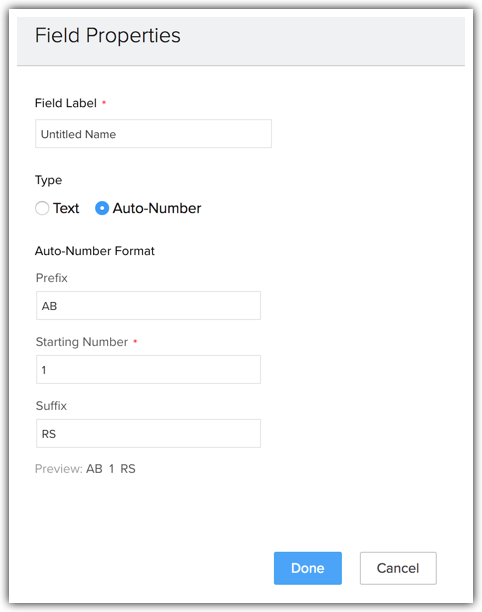
Als het veld Naam van de maatwerk module een automatisch nummerveld is, kan de betreffende module geen ander automatisch nummerveld hebben omdat slechts één automatisch nummerveld per maatwerk module is toegestaan.
Bestaande maatwerk modules kunnen het automatische nummer niet als het standaardveld naam hebben. Een tijdelijke oplossing is het maken van een nieuwe maatwerk module en het kiezen van Automatische nummering als het veldtype Naam en het importeren van de bestaande records. - Zodra het veld is gemaakt, kunt u het gegevenstype van het veld niet meer wijzigen. Een veld Geheel getal (cijfers) kan bijvoorbeeld niet worden gewijzigd in een veld Valuta.
- U kunt de aangepaste velden bewerken om de lengte van de volgende typen velden te wijzigen. - Valuta, Tekst, Nummer (geheel getal), Decimaal, Telefoonnummer, Lang geheel getal en URL.
- U kunt geen maatwerk velden toevoegen aan de pagina Een oproep registreren . U kunt de bestaande velden echter wel aanpassen met behulp van aanpassing van de pagina-lay-out.
- De optie Ook maken voor Accounts, Contactpersonen en Deals is alleen beschikbaar bij het maken van velden voor Leads.
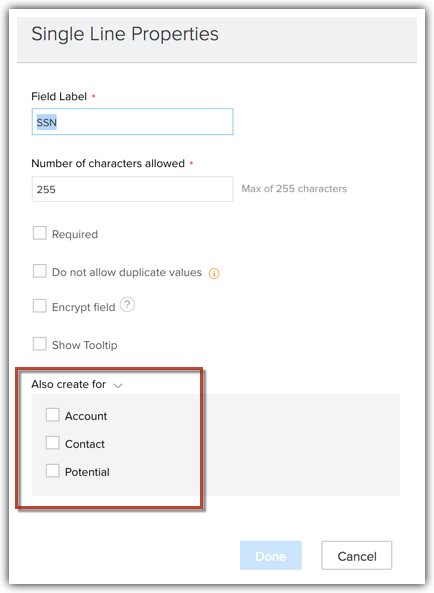
- De optie Ook maken voor Salesorders, Facturen is alleen beschikbaar bij het maken van velden voor Offertes.
- In het veldtype Keuzelijst kunt u ervoor kiezen om de geschiedenis van een bepaald veld bij te houden. Zie ook Geschiedenis van keuzelijst bijhouden
- Als de veldwaarde van de keuzelijst wordt vertaald, kunt u de Referentiewaarden gebruiken om de maatwerk functies, samenvoegvelden, formulevelden, enzovoort te definiëren. Lees meer informatie over referentiewaarden in Vertalingen
- In het veld Keuzelijst voor de module Vergaderingen kunt u een kleur aan elke selectielijstwaarde koppelen. Deze kleuren worden weergegeven in de agenda, gerelateerde lijsten, herinneringen, startpagina, lijstweergave, enz. Lees meer over keuzelijstvelden
Aangepaste velden bewerken
Aangepaste velden bewerken
- Meld u aan bij uw Zoho CRM-account met beheerdersrechten.
- Ga naar Instellingen > Aanpassen > Modules en velden.
Module verwijst naar Leads, Accounts, Contactpersonen, enz. - Klik op de gewenste module om de lay-out-editor te openen.
- Ga naar het veld dat u wilt bewerken en wijzig de naam van het veld of bewerk de Veldeigenschappen.
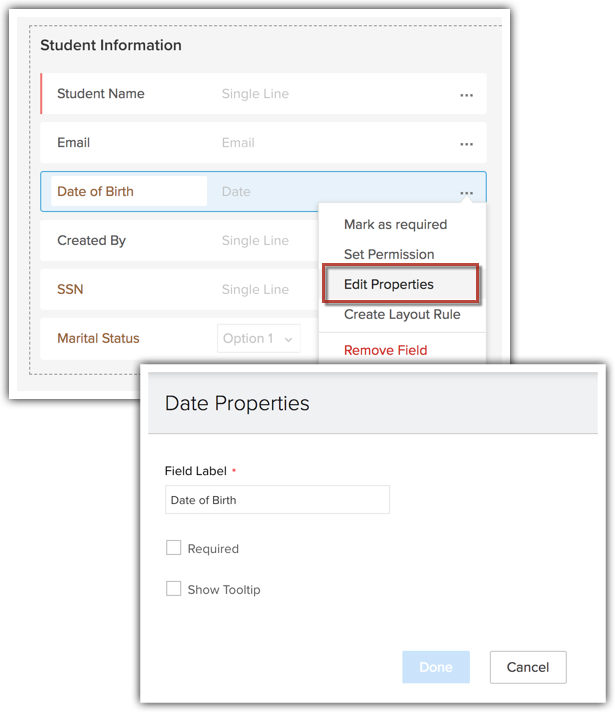
- Klik op Lay-out opslaan.
Veldmachtigingen instellen
U kunt verschillende veldmachtigingen voor verschillende gebruikers instellen wanneer u een veld maakt of op een later tijdstip.
Veldmachtigingen instellen
- Meld u aan bij uw Zoho CRM-account met beheerdersrechten.
- Ga naar Instellingen > Aanpassen > Modules en velden.
Module verwijst naar Leads, Accounts, Contactpersonen, enz. - Klik op de gewenste module om de lay-out-editor te openen.
- Ga naar het gewenste veld, klik op het pictogram Instellingen en selecteer Machtiging instellen.
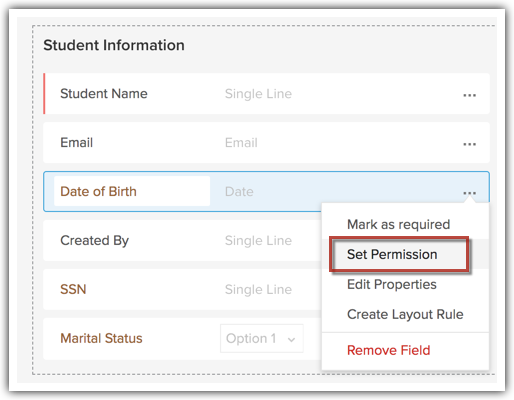
- Stel in het pop-upvenster Machtiging instellen de machtigingen voor elk profiel in.
- Klik op Save (Opslaan).

- Klik op Lay-out opslaan.
Een veld als verplicht markeren
Een veld als een verplicht veld markeren
- Meld u aan bij uw Zoho CRM-account met beheerdersrechten.
- Ga naar Instellingen > Aanpassen > Modules en velden.
Module verwijst naar Leads, Accounts, Contactpersonen, enz. - Klik op de gewenste module om de lay-out-editor te openen.
- Ga naar het veld dat u wilt bewerken, klik op het pictogram Instellingen en selecteer Als verplicht markeren.
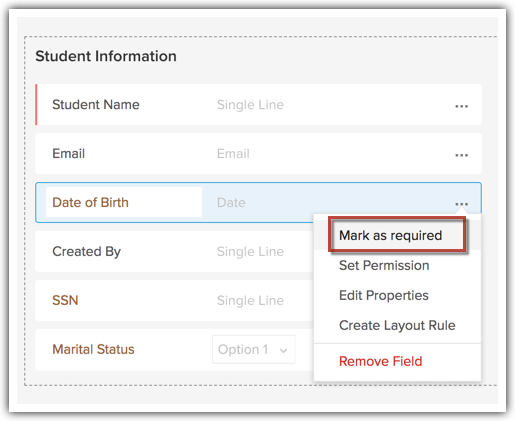
Een veld als uniek markeren
Een uniek veld is een veld in een record met een waarde die de record uniek maakt. E-mailadressen van mensen zijn goede voorbeelden van unieke velden, omdat twee personen duidelijk niet hetzelfde e-mailadres kunnen hebben. Het is een zeer uniek kenmerk. Dat geldt ook voor burgerservicenummers, paspoortnummers, productcodes en dergelijke. In Zoho CRM kunt u een veld uit elke module als uniek markeren. Als deze velden als "Uniek" zijn gemarkeerd, spelen ze een essentiële rol bij het voorkomen van dubbele records in Zoho CRM in verschillende gevallen, waaronder het handmatig maken van records en records die zijn gemaakt via importeren, API's, converteren van leads/verkooporders/offertes.
Een veld als uniek markeren
- Meld u aan bij uw Zoho CRM-account met beheerdersrechten.
- Ga naar Instellingen > Aanpassen > Modules en velden.
Module verwijst naar Leads, Accounts, Contactpersonen, enz. - Klik op de gewenste module om de lay-out-editor te openen.
- Klik op het pictogram Instellingen bij het veld dat u als uniek wilt markeren.
- Selecteer de optie Dubbele waarden niet toestaan in de vervolgkeuzelijst Instellingen .
Deze optie is van toepassing als het veld dat u als uniek wilt markeren een vooraf gedefinieerd veld is.
Als u het veld Primair e-mailadres voor de module Leads/Contactpersonen als uniek markeert, wordt er gecontroleerd op dubbele e-mailadressen voor de geselecteerde module.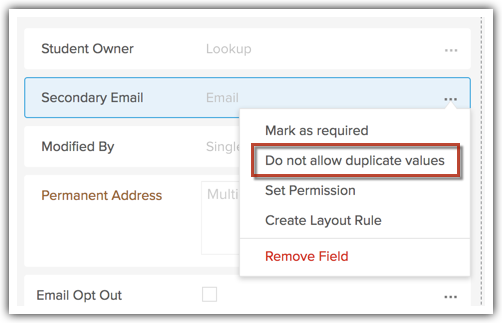
Als het veld dat u als uniek wilt markeren een aangepast veld is, selecteert u Veldeigenschappen in de vervolgkeuzelijst Instellingen .
Schakel in het pop-upvenster Veldeigenschappen het selectievakje Dubbele waarden niet toestaan in.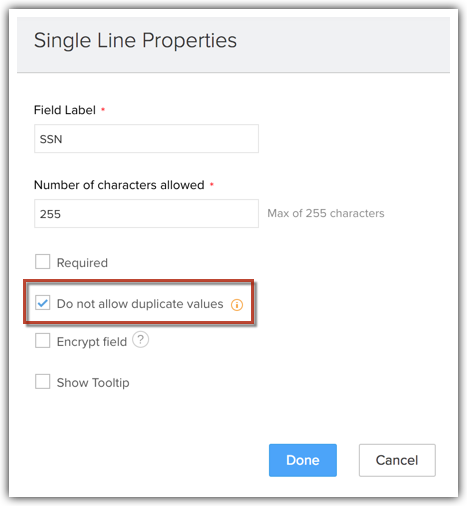
- Klik op Lay-out opslaan.
Op de pagina Lijstweergave velden onder de kolom Gegevenstype wordt het veld waarvoor u de optie Geen dubbele waarden toestaan hebt geselecteerd, aangegeven als een Uniek veld. Bijvoorbeeld Tekst (uniek).

- de functie Unieke velden is alleen beschikbaar in de betaalde versies van Zoho CRM.
- Alleen gebruikers waarvoor de machtiging Zoho CRM aanpassen is ingeschakeld in hun profiel, kunnen een veld als uniek markeren.
- Een module in Zoho CRM kan twee unieke velden hebben. Hieronder volgen uitzonderingen op deze voorwaarde die drie unieke velden kunnen hebben.
- De modules Leads en Contactpersonen en aangepaste modules (e-mailadres + twee velden)
- De module Producten (productcode + twee velden).
- Alleen de velden Tekst, E-mailadres, Telefoonnummer, Geheel getal, Lang geheel getal en URL kunnen in alle modules als uniek worden gemarkeerd. Het veld Twitter kan als uniek worden gemarkeerd voor de modules Leads en Contactpersonen.
- De unieke velden zijn NIET hoofdlettergevoelig. Dat wil zeggen dat als de ingevoerde waarde van het unieke veld "ABC" is en de bestaande record "abc" bevat, Zoho CRM dit toch als een match herkent.
- Als een veld als uniek is gemarkeerd, kan het enige tijd duren voordat Zoho CRM deze wijziging in de database heeft geïndexeerd. Nadat u een veld als uniek hebt gemarkeerd, herkent Zoho CRM de unieke veldwaarde mogelijk niet als u onmiddellijk een record maakt in de module met dezelfde waarde. Mogelijk kan de dubbele waarde worden gemaakt, omdat de wijziging nog niet is geïndexeerd. Probeer het in dat geval na een paar minuten opnieuw.
- De modules Taak, Gesprekken en Vergaderingen (Activiteiten) kunnen geen uniek veld hebben.
- In Zoho CRM worden unieke velden ondersteund voor records die handmatig zijn gemaakt of zijn gemaakt via importeren, API's en converteren van leads/offertes/verkooporders.
- Unieke velden worden niet ondersteund voor records die zijn gemaakt via CRM-migratie, synchronisatie met MS Outlook en Google, en die zijn hersteld vanuit de Prullenbak.
- Unieke velden worden niet ondersteund voor records in de Zoho-bladweergave.
- Wanneer u een veld als uniek markeert in de module Leads, ziet u een optie om duplicatiecontrole voor geconverteerde afleidingen in te schakelen.
Kijk naar het scenario. U hebt een lead met de naam James opgevolgd en geconverteerd. James is nu een record in de module Contactpersonen. Een andere salesmedewerker in uw team voegt dezelfde lead (James) toe, zonder te weten dat de lead al is opgevolgd. In dat geval hoeft James niet opnieuw als lead te worden toegevoegd - het is gewoon een dubbele vermelding.
U kunt het maken van dezelfde lead voorkomen door duplicatiecontrole voor geconverteerde leads in te schakelen. Als u dit hebt ingeschakeld en er een dubbele vermelding wordt toegevoegd aan Leads, controleert CRM bestaande en geconverteerde leads op overeenkomsten.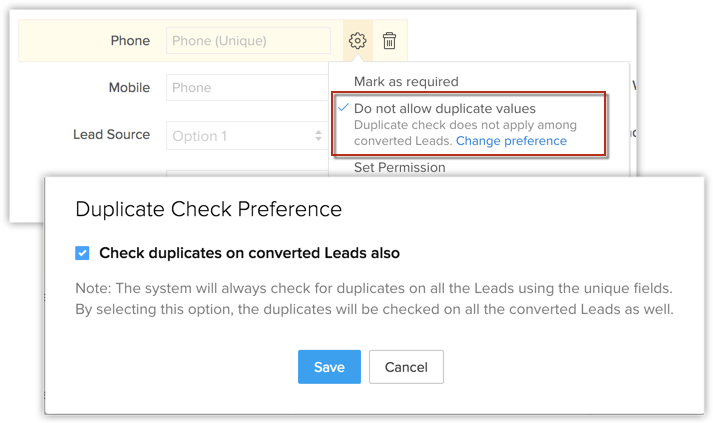
Als u duplicatiecontrole voor geconverteerde leadswilt inschakelen, klikt u op de koppeling Voorkeuren wijzigen die verschijnt als u een veld als uniek markeert. Schakel in het pop-upvenster Voorkeuren voor duplicatiecontrole het selectievakje Ook dubbele waarden voor geconverteerde leads controlerenin en klik op Opslaan. U kunt deze instelling later altijd wijzigen.
U kunt duplicatiecontrole ook inschakelen via Instellingen > Instellingen > Aanpassen > Modules > Leads. Klik op het pictogram Meer bij Leads > Voorkeuren voor duplicatiecontrole.
Stel Extern veld in
- Gebaseerd op gebruiker: voor elke gebruiker wordt een andere externe ID gegenereerd. Als een contactpersoon bijvoorbeeld door twee verschillende gebruikers in de organisatie wordt beheerd, heeft elke contactpersoon een eigen externe ID voor dezelfde contactpersoon.
- Gebaseerd op organisatie: alle gebruikers in de organisatie hebben een gemeenschappelijke externe id.
- Sleep in de module builder het veld met één regel naar de gewenste locatie.
- Klik op Eigenschappen bewerken en selecteer Extern veld instellen.
- Selecteer Organisatie of Gebruiker in Type extern veld.
- Selecteer Weergeven of Verbergen in Veldzichtbaarheid.
- Klik op Done.

- Tijdens het uitvoeren van de actie Zoeken en samenvoegen, wordt de externe ID van de hoofdrecord behouden. Dat is de externe ID van andere dubbele records die worden overschreven.
- Als een record wordt gekloond, wordt de externe ID niet naar de nieuwe record gekopieerd. U kunt de waarde in het veld (externe ID) later bijwerken via API.
- Tijdens de conversie van een record zoals lead, orders, offertes, enz. kunt u een extern veld alleen toewijzen met een ander extern veld in de volgende module.
- Tijdens het importeren van gegevens kan elk veld in het CSV-bestand worden toegewezen aan een extern veld in de CRM-module. De waarde van het externe ID-veld kan alleen worden bijgewerkt via API.
Aangepaste velden verwijderen
De velden die u hebt gemaakt, kunnen worden verwijderd wanneer u ze niet meer nodig hebt. Wanneer u een aangepast veld verwijdert, wordt het verplaatst naar het gedeelte Ongebruikte velden. Dit betekent dat het alleen uit de lay-out wordt verwijderd en niet uit CRM zelf.
Als u het veld permanent uit CRM wilt verwijderen, moet u het opnieuw verwijderen uit de sectie Ongebruikte velden .
Aangepaste velden uit de lay-out verwijderen
- Meld u aan bij uw Zoho CRM-account met beheerdersrechten.
- Ga naar Instellingen > Aanpassen > Modules en velden.
Module verwijst naar Leads, Accounts, Contactpersonen, enz. - Klik op de gewenste module om de lay-out-editor te openen.
- Klik op het pictogram Meer en selecteer Veld verwijderen.
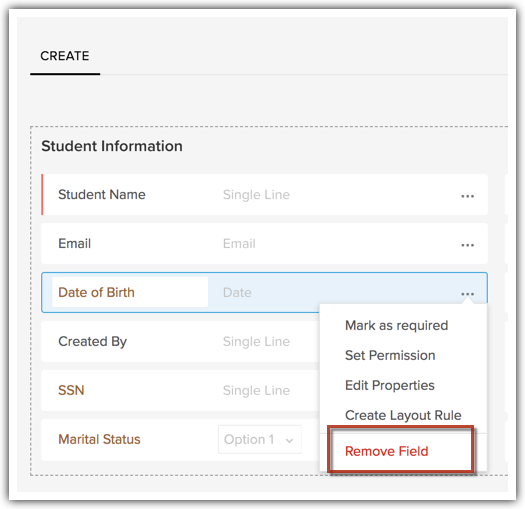
- Lees de instructies in het pop-upvenster en klik vervolgens op Ja, ga naar ongebruikte velden om het veld te verwijderen.
De verwijderde velden worden naar het gedeelte Ongebruikte velden verzonden.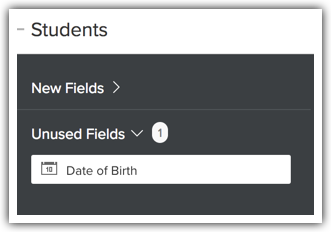

- Wanneer een aangepast veld wordt verplaatst naar het gedeelte Ongebruikte velden , wordt het alleen verwijderd uit de lay-out van de module en niet uit Zoho CRM. Zolang het verwijderde veld zich in het gedeelte Ongebruikte velden bevindt, kunt u het herstellen door het naar het gewenste gedeelte te slepen.
- Als u een veld herstelt vanuit het gedeelte Ongebruikte velden worden ook de bijbehorende gegevens hersteld.
- Wanneer een verwijderd veld zich in het gedeelte Ongebruikte velden bevindt, maakt het nog steeds deel uit van de database. Daarom omvat het totale aantal velden dat is toegestaan voor uw Zoho CRM-versie de velden in het gedeelte Ongebruikte velden .
- Als u een aangepast veld permanent uit Zoho CRM wilt verwijderen, moet u het ook uit het gedeelte Ongebruikte velden verwijderen.
- Nadat u het uit het gedeelte Ongebruikte velden hebt verwijderd, kunt u het maatwerk veld en de bijbehorende gegevens niet meer herstellen.
- Velden die standaard in Zoho CRM worden geleverd, kunnen naar het gedeelte Ongebruikte velden worden verplaatst, maar kunnen niet permanent worden verwijderd.
Afhankelijkheidsvelden toewijzen

Afhankelijkheid toewijzen is ook beschikbaar voor de keuzelijstvelden in de subformulieren.
 Opmerking: In de bovenliggende en onderliggende velden worden alle keuzelijstvelden weergegeven die aanwezig zijn in de lay-out en het subformulier.
Opmerking: In de bovenliggende en onderliggende velden worden alle keuzelijstvelden weergegeven die aanwezig zijn in de lay-out en het subformulier.
Veldafhankelijkheden toewijzen
- Meld u aan bij uw Zoho CRM-account met beheerdersrechten.
- Ga naar Instellingen > Aanpassen > Modules en velden.
Module verwijst naar Leads, Accounts, Contactpersonen, enz. - Klik op de gewenste module om de lay-out-editor te openen.
- Klik op het pictogram Instellingen en selecteer Afhankelijkheidsvelden toewijzen.
- Klik op de pagina Afhankelijkheidsvelden toewijzen voor de geselecteerde module op Nieuw.
- Selecteer het veld Bovenliggend in de vervolgkeuzelijst.
- Selecteer het veld Onderliggend in de vervolgkeuzelijst.
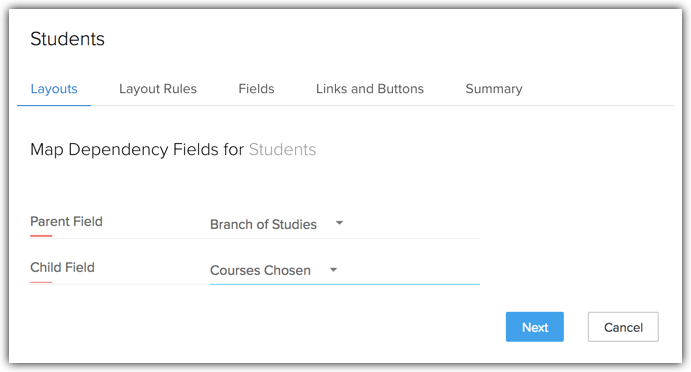
- Klik op Next.
- Selecteer de waarden voor elke waarde van het bovenliggende veld.
- Als het bovenliggende veld bijvoorbeeld Vakgebied studie is, selecteert u de Vakken die relevant zijn voor het geselecteerde vakgebied.
- Klik indien nodig op de koppelingen Vorige of Volgende om alle waarden van het veld Bovenliggend toe te wijzen aan de waarden van het veld Onderliggend.
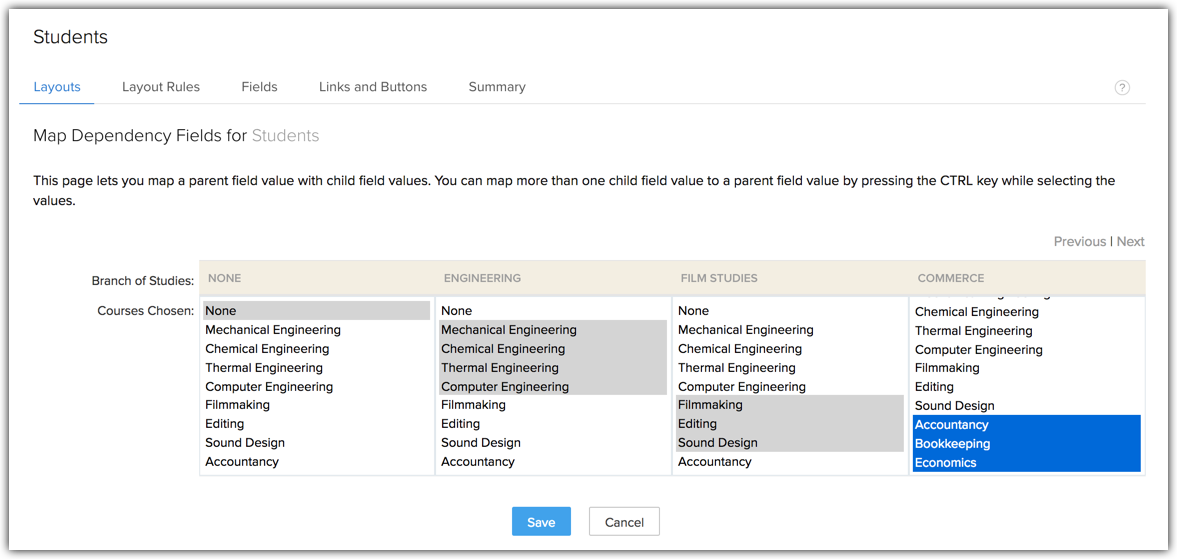
- Selecteer het veld Bovenliggend in de vervolgkeuzelijst.
- Klik op Opslaan.
Wanneer u nu een nieuw record maakt in de module, zijn de waarden in het onderliggende veld afhankelijk van de waarde die is gekozen voor het bovenliggende veld.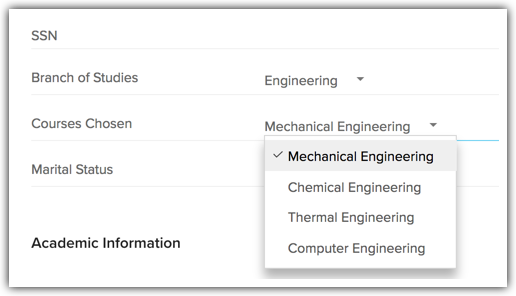
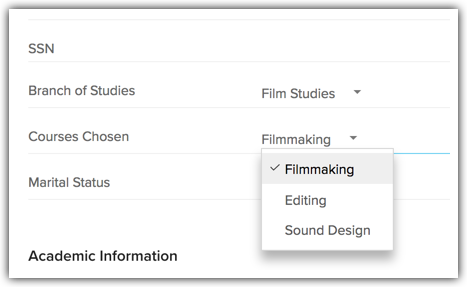
Related Articles
Werken met paginalay-outs
Uitleg over paginalay-outs aan de hand van een scenario In het volgende eenvoudige scenario wordt het gebruik van paginalay-outs in Zoho CRM toegelicht. Aan de hand van dit voorbeeld kunt u paginalay-outs voor uw organisatie implementeren, afgestemd ...Werken met validatieregels
Een van de meest uitdagende taken in het CRM-systeem is het waarborgen van de geldigheid van gegevens in het systeem. Een slecht onderhouden set gegevens kan op meerdere manieren nadelig zijn. Het werkt vertragend op de activiteiten, de rapporten ...Veelvoorkomende bewerkingen met records
Recordnavigatie Navigatie betekent vooral het proces van heen en weer gaan binnen de records. In Zoho CRM maakt navigatie het eenvoudig om tussen de records te bewegen; het biedt opties om het aantal records te kiezen dat op één pagina wordt ...De moduleweergave aanpassen met de gloednieuwe Canvas-ontwerpsuite
Bedrijven en gegevens zijn onlosmakelijk met elkaar verbonden; ze bestaan en groeien samen. Hoe meer mensen je ontmoet en hoe meer transacties je doet, hoe meer informatie zich in je database opstapelt—dus is het belangrijk om je groeiende database ...Persoonlijke velden markeren
De AVG definieert persoonlijke gegevens als informatie betreffende een geïdentificeerd of identificeerbaar natuurlijke persoon (d.w.z. de betrokkene). Er is een breed scala aan persoonlijke gegevens, waaronder e-mailadressen, locaties, mobiele ...